Viele iPhone Fans, a sind mit dem neuen iPhone XS sehr zufrieden. Dieses iPhone bietet Nutzern ein 5,8-Zoll komplett Display. Viele Android Nutzer wechseln aus diesem Grund vom Samsung aufs iPhone. Wie aber sollen Sie Daten von Samsung auf iPhone XS übertragen wenn auf beiden Telefonen unterschiedliche Betriebssysteme laufen? Um dies zu tun, können Sie ein Android-zu-iOS-Dateiübertragungstool von Drittanbietern verwenden. In diesem Artikel stellen wir Ihnen 3 effektive Programme vor mit denen Sie Ihre Daten von Samsung zu Iphone XS übertragen können.
Zuverlässige Methoden zum Übertragen von Daten von Samsung auf iPhone XS
ApowerTrans
Zuerst haben wir ApowerTrans. Es ist ein einfaches File-Sharing-Programm, das Daten effektiv zwischen Android- und iOS-Telefonen überträgt. Es ermöglicht Ihnen auch, Kontakte, Fotos, Musik, Videos, Notizen und sogar Nachrichten zu übertragen. Mit nur einem einzigen Tastendruck werden Ihre Dateien ohne Qualitätsverlust und Verlust von persönlichen Informationen sofort zwischen zwei Telefonen übertragen. Darüber hinaus kann eine Verbindung zwischen zwei Telefonen mit und ohne Netzwerk hergestellt werden. Hier erfahren Sie, wie Sie mit dieser App Daten von Samsung auf das iPhone XS übertragen können.
- Installieren Sie das Programm sowohl auf Ihrem Samsung als auch auf Ihrem iPhone und beachten Sie, dass beide Telefone unter demselben drahtlosen Netzwerk verbunden sein müssen.
- Sobald Sie fertig sind, starten Sie die App. Tippen Sie auf das Teilen-Symbol unten rechts. Tippen Sie auf Ihrem Samsung-Telefon über die Radar-Schnittstelle auf den Avatar Ihres iPhone.
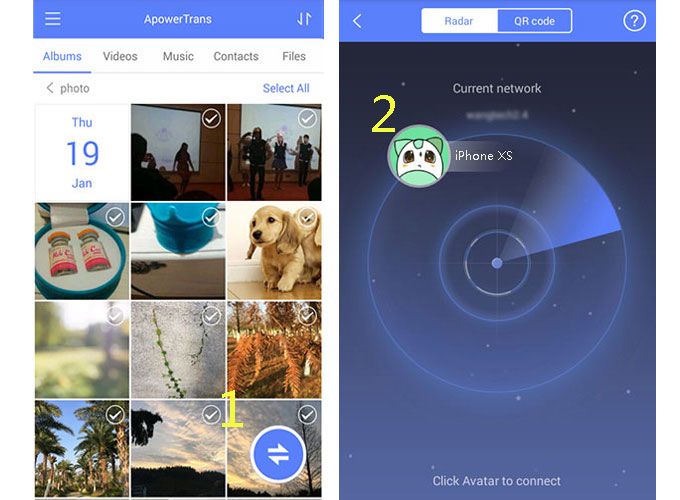
- Wählen Sie nach der Verbindung einen zu übertragenden Dateityp aus, tippen Sie auf das Häkchen Zeichen, um eine bestimmte Datei zu verschieben, oder tippen Sie auf „Alle“, um alle auszuwählen.
- Danach tippen Sie auf die Schaltfläche „Senden“ in der Mitte der Unterseite der Schnittstelle. Und Ihre Dateien sollten sofort übertragen werden.
- Überprüfen Sie Ihren Übertragungsverlauf, indem Sie oben rechts auf das Teilen-Symbol tippen.
Zu iOS wechseln
Ebenso können Sie Daten mit der Anwendung Move to iOS Ihre Daten von Samsung zu iPhone XS verschieben. Dies ist eine von Apple entwickelte Android-App, mit der Nutzer Android-Kontakte, Google Mail, Fotos und andere Daten auf das iPhone übertragen können. Es funktioniert auf Android mit 4.0, das ist Cream Sandwich oder höher und für iOS unterstützt es iPhone oder iPad mit iOS 9 oder höher. Sie können Daten jedoch nicht mit Move to iOS übertragen, es sei denn, Sie haben ein fabrikneues oder werkseitig zurückgesetztes iPhone. Um mit dieser App Daten von Samsung auf das iPhone XS zu verschieben, folgen Sie den folgenden einfachen Anweisungen.
- Laden Sie zunächst auf Ihrem Samsung-Telefon in die iOS-App verschieben und starten Sie dann die App nach der Installation.
- Richten Sie die Einstellungen ein.
- Sobald Sie die grundlegenden Dinge eingerichtet haben, stellen Sie sicher, dass Sie Ihr Telefon mit dem Wi-Fi-Netzwerk verbinden. Wenn „Apps & Daten“ auf dem iPhone-Bildschirm angezeigt wird, tippen Sie auf die Registerkarte „Daten von Android verschieben“.
- Tippen Sie auf dem Bildschirm Ihres Samsung-Telefons auf „Weiter“ und anschließend auf „Zustimmen“. Sie werden dann aufgefordert, einen Code einzugeben.
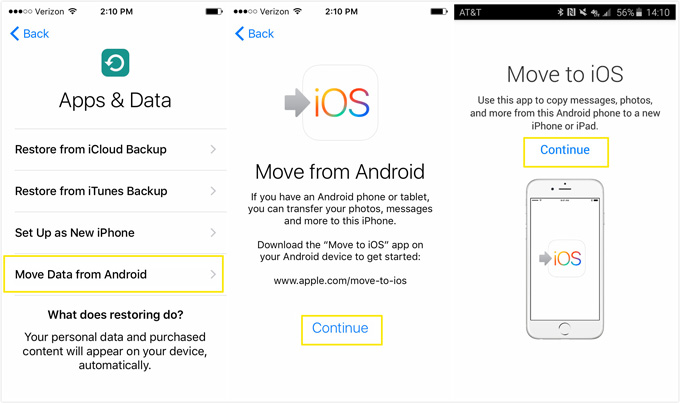
- Klicken Sie auf „Weiter“ auf Ihrem iPhone XS bis der Passcode angezeigt wird, den Sie dann auf Ihrem Samsung eingeben müssen. Stellen Sie sicher, dass Ihr Samsung mit dem WLAN-Server verbunden ist.
- Wählen Sie anschließend die zu übertragenden Dateitypen und klicken Sie auf „Weiter“. Warten Sie, bis die Dateien vollständig übertragen wurden, und drücken Sie „Fertig“. Warten Sie erneut, bis Ihre gesamten Android-Daten mit Ihrem iPhone synchronisiert sind. Fahren Sie fort, indem Sie Ihr iCloud-Konto einrichten, und Sie sollten alle übertragenen Dateien auf Ihrem iPhone sehen können.
iSkysoft Telefonübertragung
Sie können iSkysoft Phone Transfer auch verwenden, wenn Sie von Samsung zu iPhone XS wechseln möchten. Diese App hilft Ihnen, Daten wie Kontakte, Apps, Anrufprotokolle, Nachrichten, Kalender und andere wichtige Inhalte zwischen zwei Telefonen zu übertragen. Es unterstützt eine Reihe von iOS-Geräten und Android-basierten Telefonen. Abgesehen davon können Sie Daten von Ihrem iCloud-Backup auf Android oder andere Geräte abrufen. Wenn Sie Inhalte von Samsung Kies, OneDrive und Phone Transfer gesichert haben, ist diese App außerdem in der Lage, Daten von dieser Software wiederherzustellen. Hier finden Sie eine kurze Anleitung, wie Sie Dateien mit iSkysoft Phone Transfert auf Ihr neues Telefon importieren können.
- Installieren Sie iSkysoft Phone Transfer Transfer und starten Sie es nach der Installation.
- Klicken Sie auf die Registerkarte „Telefon zu Telefon Transfer“, und dann auf „Start“. Verbinden Sie dann beide Telefone mit einem USB-Kabel. Sobald die Verbindung hergestellt ist, wird Ihr Gerät auf der Benutzeroberfläche zusammen mit den Dateitypen angezeigt, die Sie übertragen können.
- Danach können Sie Dateien von Ihrem Samsung auf iPhone XS übertragen.
- Wählen Sie Ihre gewünschten Daten aus und klicken Sie auf „Start Copy“, um den Vorgang zu starten.

Fazit
Es kann sich als schwierig erweisen, Dateien zwischen zwei verschiedenen Betriebssystemen zu übertragen sowie eben auch vom Samsung zu iPhone XS. Aber mit den oben genannten Möglichkeiten ist dies nun viel einfacher. Im Gegensatz zum zweiten und dritten Programm können Sie mit ApowerTrans Ihre Dateien anzeigen, bevor Sie sie auf Ihr neues Telefon laden. So können Sie nur die wichtigsten Daten beibehalten, was sowohl Zeit als auch Aufwand spart. Obwohl die meisten Bilder in Englisch zu sehen sind, gibt es die Programme auch in Deutscher Sprache.

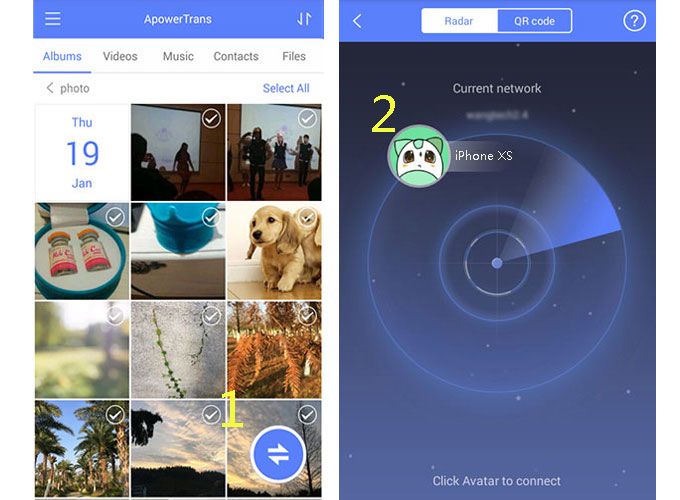
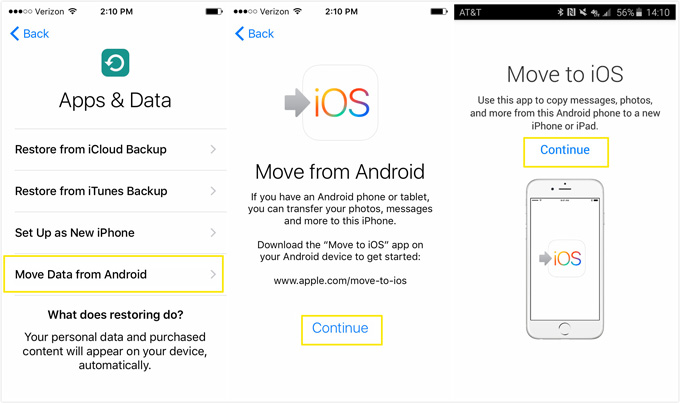


Einen Kommentar schreiben